C01 程式寫字與幾何圖形
Scratch 3.0 程式設計教學
📚 課程資訊
課程目標
學習使用Scratch進行程式設計,掌握基本的程式邏輯思維,並能創作出有趣的文字和圖形作品
適用對象
國中生、程式設計初學者、對創意程式設計有興趣的學習者
課程時數
約4-6小時,建議分成4-6個單元進行
所需工具
電腦、網路連線、Scratch 3.0 線上版或桌面版
第一章:認識Scratch程式設計環境
1.1 什麼是Scratch?
Scratch簡介
Scratch是由美國麻省理工學院(MIT)媒體實驗室開發的視覺化程式設計語言。它使用積木式的程式設計方式,讓初學者能夠輕鬆學習程式設計的基本概念,而不需要記憶複雜的程式語法。
步驟1:進入Scratch官網
1. 開啟瀏覽器,前往 https://scratch.mit.edu/
2. 點選右上角的「創作」按鈕
3. 開始你的第一個Scratch專案!
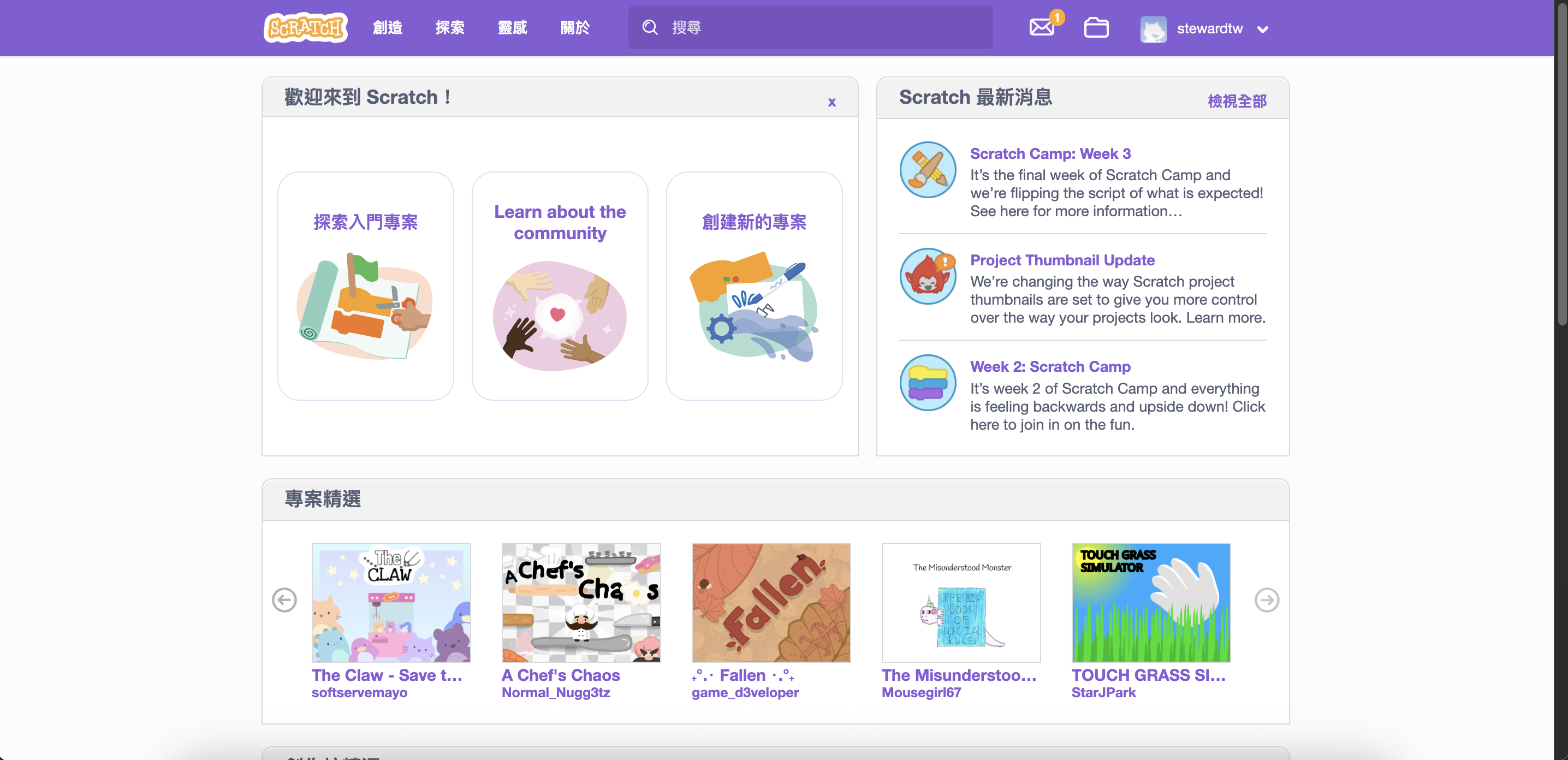
Scratch官網首頁,點擊右上角的「創作」按鈕開始
1.2 Scratch操作介面介紹
主要操作區域
- 舞台區:程式執行的地方,角色會在這裡移動和互動
- 角色區:管理所有角色(精靈)的地方
- 積木區:存放各種程式積木的地方
- 程式區:拖拉積木組合程式的工作區域
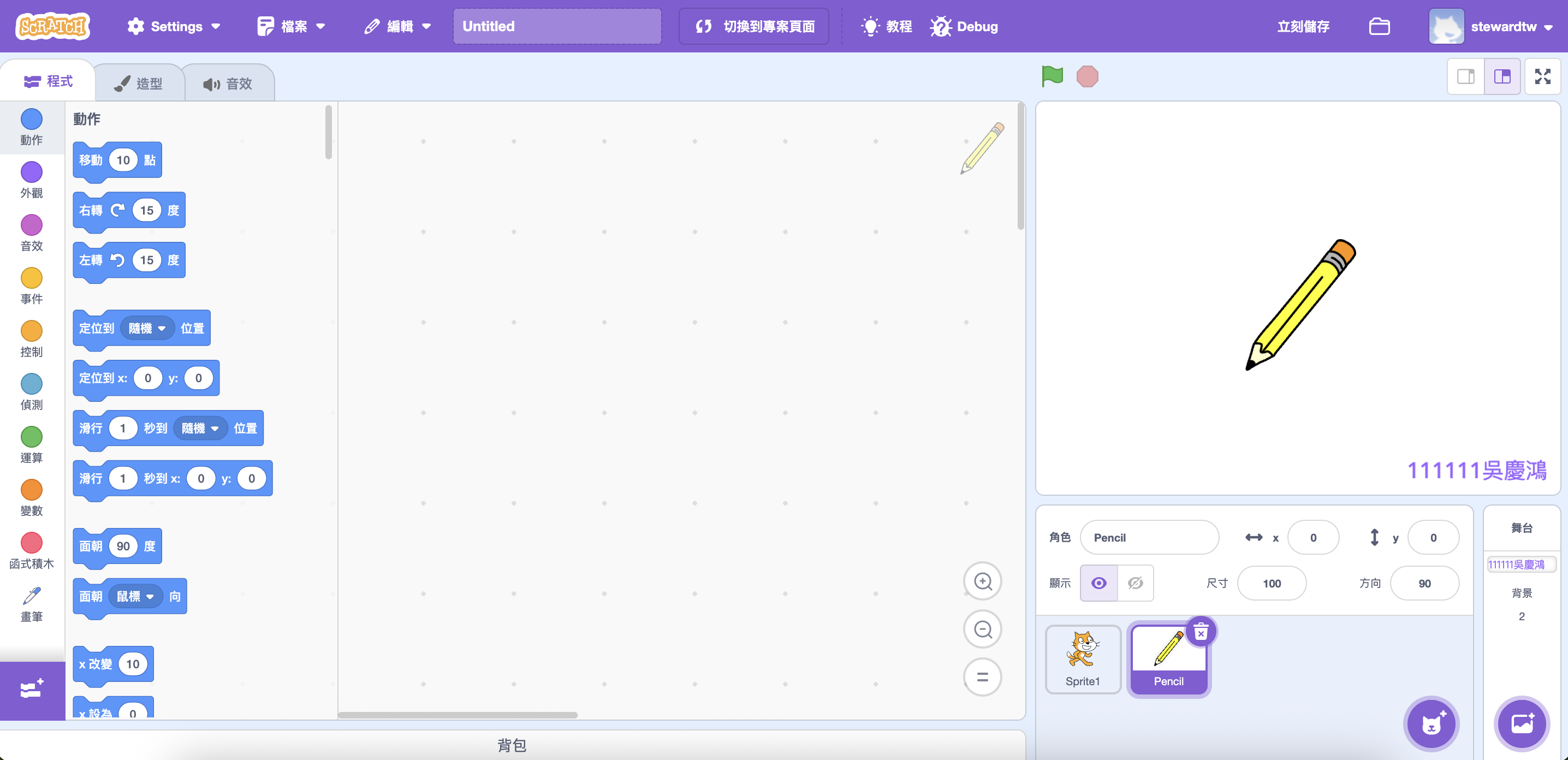
Scratch操作介面,標示各個區域的名稱和功能
1.3 程式積木分類與座標系統
🎯 Scratch座標系統介紹
在Scratch中,舞台是一個座標系統,用來精確定位角色和繪製圖形。了解座標系統對於程式寫字和繪圖非常重要!
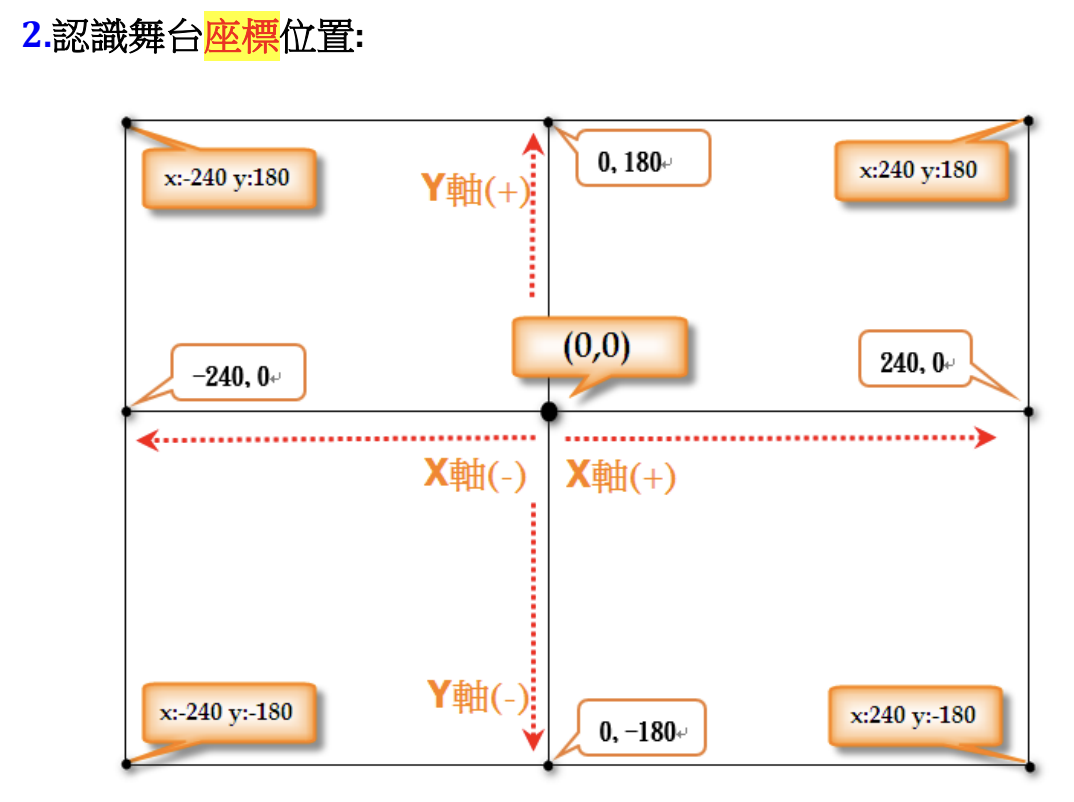
Scratch舞台座標系統 - 中心點為(0,0),X軸控制左右,Y軸控制上下
座標範圍說明:
- X座標(左右位置):-240 到 +240
- -240:舞台最左邊
- 0:舞台正中央
- +240:舞台最右邊
- Y座標(上下位置):-180 到 +180
- -180:舞台最下邊
- 0:舞台正中央
- +180:舞台最上邊
記憶口訣:「負數向左下,正數向右上,0在正中央」
程式積木分類
動作積木 - 控制角色移動、旋轉、位置
外觀積木 - 改變角色外觀、顯示文字
音效積木 - 播放聲音和音樂
事件積木 - 程式的開始點,如點擊綠旗
控制積木 - 重複、條件判斷、等待
偵測積木 - 感測滑鼠、鍵盤、碰撞
運算積木 - 數學運算、邏輯判斷
變數積木 - 儲存和使用資料
畫筆積木 - 繪圖功能(需要加入擴充功能)
在本課程中,我們主要會使用「動作」、「外觀」、「事件」、「控制」和「畫筆」積木來完成程式寫字和幾何圖形的創作。記住座標系統,你就能精確控制角色位置和繪製圖形了!
第二章:程式寫字技巧
2.1 加入畫筆功能
步驟1:加入畫筆擴充功能
1. 點選左下角的「擴充功能」按鈕
2. 選擇「畫筆」擴充功能
3. 現在你可以在積木區看到綠色的畫筆積木了!
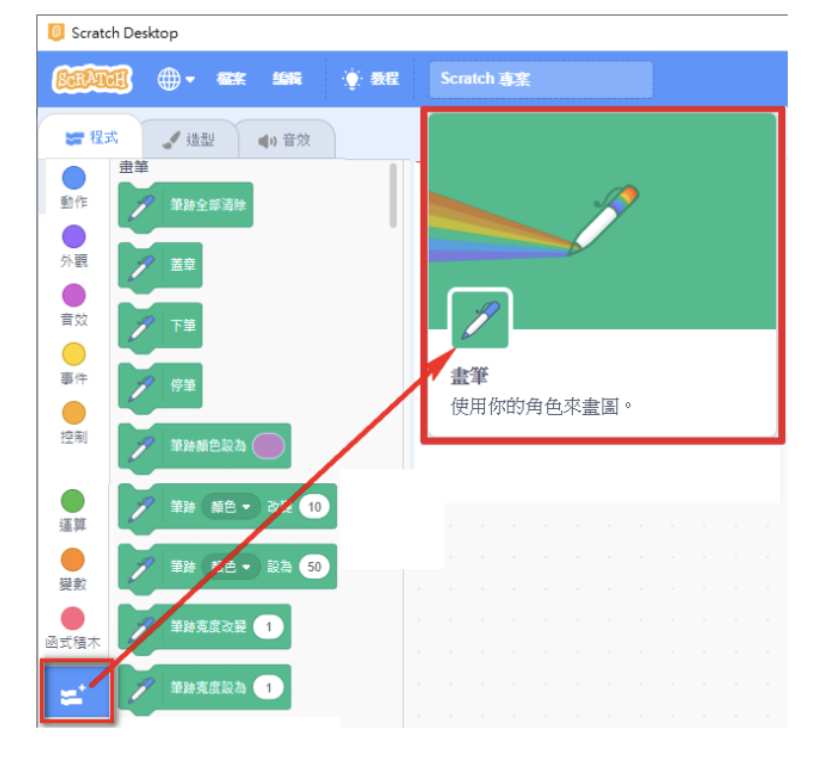
加入畫筆擴充功能的步驟
重要的畫筆積木
- 下筆:開始繪圖
- 停筆:停止繪圖
- 全部清除:清除舞台上的所有線條
- 筆的顏色設為:改變筆的顏色
- 筆的粗細設為:改變線條粗細
步驟2:儲存專案
完成程式設計後,記得要儲存你的專案:
- 點選左上角的「檔案」選單
- 選擇「儲存到你的電腦」
- 為你的專案取一個有意義的名稱
- 選擇儲存位置(建議存在D磁碟機)
- 點選「儲存」按鈕
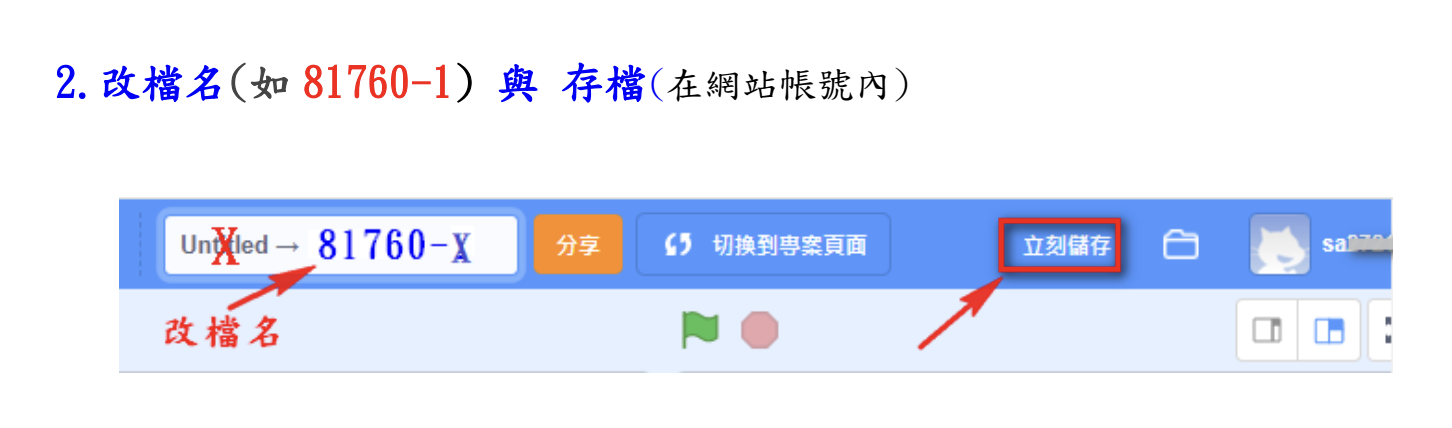
Scratch儲存專案的操作步驟
重要提醒:記得將檔案儲存在D磁碟機,避免因為電腦還原而遺失作品!
步驟3:認識舞台區域
舞台是我們繪製圖形和文字的地方,了解舞台的結構很重要:
- 舞台中心:座標(0,0),是繪圖的參考點
- 舞台範圍:X軸-240到+240,Y軸-180到+180
- 背景顏色:預設為白色,可以根據需要改變
- 繪圖區域:在舞台範圍內都可以進行繪圖
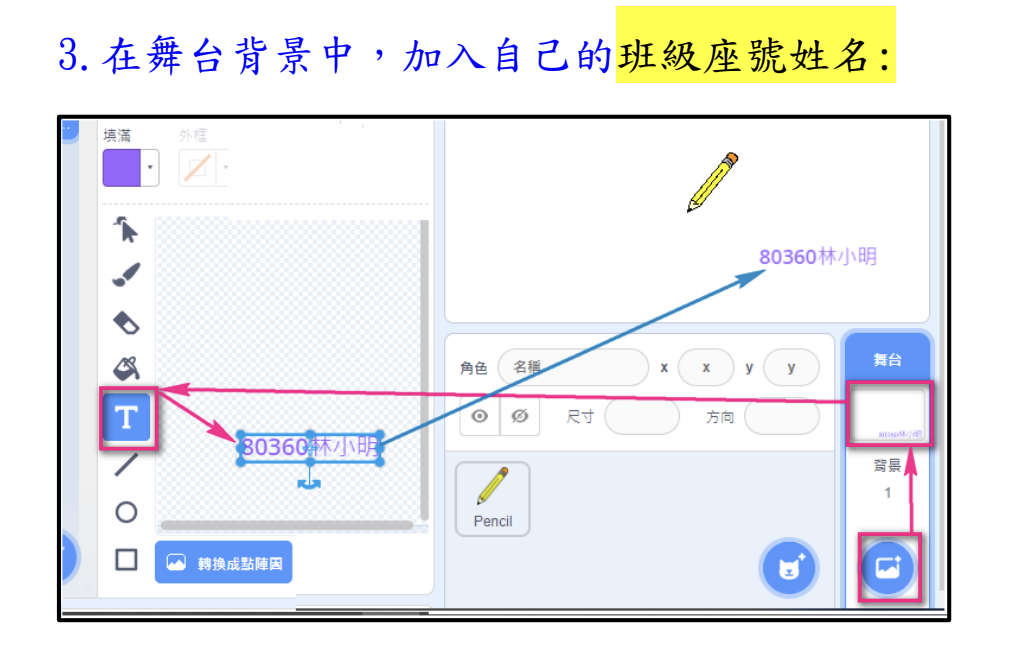
Scratch舞台區域 - 繪圖和程式執行的主要區域
舞台使用技巧
- 規劃繪圖位置:先在紙上規劃要繪製的圖形位置
- 使用座標定位:精確控制每個筆畫的起點和終點
- 測試繪圖效果:執行程式後觀察繪圖結果
- 調整參數:根據需要調整筆的顏色、粗細等參數
2.2 寫出第一個中文字:「田」
練習:畫出中文字「田」
分析「田」字結構
中文字「田」由以下部分組成:
- 外框:一個正方形
- 中間橫線:將正方形分成上下兩部分
- 中間直線:將正方形分成左右兩部分
點擊查看「田」字的完整程式步驟
當 🏁 被點擊
全部清除 // 清除舞台
筆的粗細設為 4 // 設定筆的粗細
// 畫外框 - 按照圖片步驟
定位到 x: -100 y: 80 // 移動到左上角
下筆 // 開始繪圖
滑行 0.1 秒到 x: 100 y: 80 // 畫上邊
滑行 0.1 秒到 x: 100 y: -80 // 畫右邊
滑行 0.1 秒到 x: -100 y: -80 // 畫下邊
滑行 0.1 秒到 x: -100 y: 80 // 畫左邊回到起點
停筆
// 畫中間橫線
定位到 x: 0 y: 80 // 移動到上邊中點
下筆
滑行 0.1 秒到 x: 0 y: -80 // 畫中間直線
停筆
// 畫中間直線
定位到 x: -100 y: 0 // 移動到左邊中點
下筆
滑行 0.1 秒到 x: 100 y: 0 // 畫中間橫線
停筆
「田」字結構簡單,是練習座標定位和重複積木的好例子!記住要在每個筆畫之間使用「停筆」和「下筆」。
🐱
「田」字繪製完成 - 外框正方形加十字線
2.3 繼續練習:畫中文字「王」
練習:畫出中文字「王」
分析「王」字的結構
中文字「王」可以分解為:
- 三條橫線:上、中、下三條平行線
- 一條直線:穿過三條橫線的中間
點擊查看「王」字的完整程式步驟
當 🏁 被點擊
全部清除
筆的粗細設為 4
// 畫上橫線
定位到 x: -60 y: 40
下筆
定位到 x: 60 y: 40 // 滑動到右邊
停筆
// 畫中橫線
定位到 x: -60 y: 0
下筆
定位到 x: 60 y: 0 // 滑動到右邊
停筆
// 畫下橫線
定位到 x: -60 y: -40
下筆
定位到 x: 60 y: -40 // 滑動到右邊
停筆
// 畫中間直線
定位到 x: 0 y: 40
下筆
定位到 x: 0 y: -40 // 滑動到下邊
停筆
🐱
「王」字繪製完成 - 三條橫線加一條直線
2.4 簡單圖形練習
練習:畫正方形和三角形
基礎幾何圖形
在學會畫字之後,我們來練習畫一些基礎的幾何圖形。這些圖形會在下一章詳細學習。
點擊查看正方形的完整程式步驟
當 🏁 被點擊
全部清除
筆的粗細設為 3
筆的顏色設為 藍色
// 畫正方形 - 一步一步畫
定位到 x: -50 y: 50 // 左上角
下筆
定位到 x: 50 y: 50 // 畫上邊
定位到 x: 50 y: -50 // 畫右邊
定位到 x: -50 y: -50 // 畫下邊
定位到 x: -50 y: 50 // 畫左邊回到起點
停筆
點擊查看三角形的完整程式步驟
當 🏁 被點擊
全部清除
筆的粗細設為 3
筆的顏色設為 紅色
// 畫三角形 - 一步一步畫
定位到 x: 0 y: 50 // 頂點
下筆
定位到 x: -50 y: -50 // 左下角
定位到 x: 50 y: -50 // 右下角
定位到 x: 0 y: 50 // 回到頂點
停筆
🐱
正方形(藍色)和三角形(紅色)繪製完成
第三章:更多圖形練習
3.1 練習畫大正方形
正方形的特性
正方形有四條相等的邊,每個角都是直角。我們用座標定位的方式來畫正方形。
- 先確定四個角的位置
- 按順序連接四個角
- 最後回到起點形成封閉圖形
練習:繪製大正方形
點擊查看大正方形的完整程式步驟
當 🏁 被點擊
全部清除
筆的粗細設為 5
筆的顏色設為 綠色
// 畫大正方形
定位到 x: -80 y: 80 // 左上角
下筆
定位到 x: 80 y: 80 // 右上角
定位到 x: 80 y: -80 // 右下角
定位到 x: -80 y: -80 // 左下角
定位到 x: -80 y: 80 // 回到左上角
停筆
記住座標的規律:x座標控制左右位置(負數向左,正數向右),y座標控制上下位置(負數向下,正數向上)。
3.2 練習畫長方形
長方形的特性
長方形有兩條長邊和兩條短邊,每個角都是直角。我們來練習畫不同大小的長方形。
練習:繪製橫長方形
點擊查看橫長方形的完整程式步驟
當 🏁 被點擊
全部清除
筆的粗細設為 4
筆的顏色設為 紫色
// 畫橫長方形
定位到 x: -100 y: 40 // 左上角
下筆
定位到 x: 100 y: 40 // 右上角(長邊)
定位到 x: 100 y: -40 // 右下角(短邊)
定位到 x: -100 y: -40 // 左下角(長邊)
定位到 x: -100 y: 40 // 回到左上角(短邊)
停筆
練習:繪製直長方形
點擊查看直長方形的完整程式步驟
當 🏁 被點擊
全部清除
筆的粗細設為 4
筆的顏色設為 橘色
// 畫直長方形
定位到 x: -30 y: 80 // 左上角
下筆
定位到 x: 30 y: 80 // 右上角(短邊)
定位到 x: 30 y: -80 // 右下角(長邊)
定位到 x: -30 y: -80 // 左下角(短邊)
定位到 x: -30 y: 80 // 回到左上角(長邊)
停筆
🐱
紫色橫長方形和橘色直長方形繪製完成
3.3 練習畫線條組合
線條的藝術
我們可以用直線組合出有趣的圖案,比如十字、米字等簡單圖形。
練習:繪製十字
點擊查看十字的完整程式步驟
當 🏁 被點擊
全部清除
筆的粗細設為 5
筆的顏色設為 黑色
// 畫橫線
定位到 x: -60 y: 0
下筆
定位到 x: 60 y: 0
停筆
// 畫直線
定位到 x: 0 y: 60
下筆
定位到 x: 0 y: -60
停筆
練習:繪製米字
點擊查看米字的完整程式步驟
當 🏁 被點擊
全部清除
筆的粗細設為 3
筆的顏色設為 綠色
// 畫橫線
定位到 x: -50 y: 0
下筆
定位到 x: 50 y: 0
停筆
// 畫直線
定位到 x: 0 y: 50
下筆
定位到 x: 0 y: -50
停筆
// 畫左上到右下斜線
定位到 x: -40 y: 40
下筆
定位到 x: 40 y: -40
停筆
// 畫右上到左下斜線
定位到 x: 40 y: 40
下筆
定位到 x: -40 y: -40
停筆
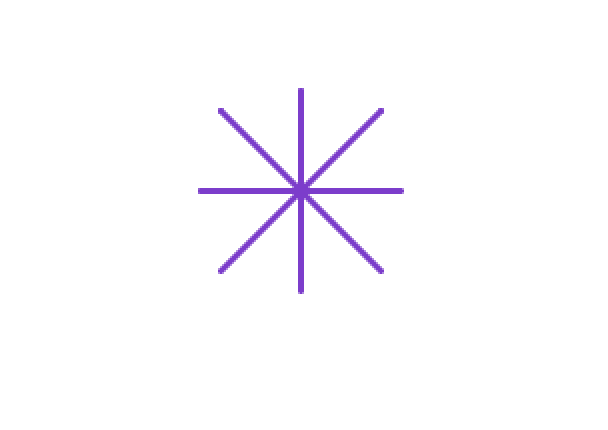
十字和米字的繪製結果截圖
第四章:創意組合與加分挑戰
4.1 組合圖形創作
創意組合
我們可以把學過的圖形組合在一起,創造出更有趣的圖案,比如房子、機器人等。
練習:畫一個簡單的房子
點擊查看房子的完整程式步驟
當 🏁 被點擊
全部清除
筆的粗細設為 3
// 畫房子的牆壁(正方形)
筆的顏色設為 棕色
定位到 x: -50 y: 0 // 左下角
下筆
定位到 x: 50 y: 0 // 右下角
定位到 x: 50 y: 80 // 右上角
定位到 x: -50 y: 80 // 左上角
定位到 x: -50 y: 0 // 回到左下角
停筆
// 畫屋頂(三角形)
筆的顏色設為 紅色
定位到 x: -50 y: 80 // 左下角
下筆
定位到 x: 0 y: 120 // 屋頂頂點
定位到 x: 50 y: 80 // 右下角
定位到 x: -50 y: 80 // 回到左下角
停筆
// 畫門(長方形)
筆的顏色設為 藍色
定位到 x: -10 y: 0 // 左下角
下筆
定位到 x: 10 y: 0 // 右下角
定位到 x: 10 y: 40 // 右上角
定位到 x: -10 y: 40 // 左上角
定位到 x: -10 y: 0 // 回到左下角
停筆
🐱
簡單房子組合圖形 - 棕色牆壁、紅色屋頂、藍色門
📝 作業:畫出六邊形
作業:畫出六邊形
作業說明
六邊形有六個邊和六個角,我們用座標定位的方式來畫出六邊形。
點擊查看六邊形的完整程式步驟
當 🏁 被點擊
全部清除
筆的粗細設為 4
筆的顏色設為 紫色
// 畫六邊形 - 用座標定位
定位到 x: 60 y: 0 // 右邊點
下筆
定位到 x: 30 y: 50 // 右上點
定位到 x: -30 y: 50 // 左上點
定位到 x: -60 y: 0 // 左邊點
定位到 x: -30 y: -50 // 左下點
定位到 x: 30 y: -50 // 右下點
定位到 x: 60 y: 0 // 回到起點
停筆
小提示:六邊形的六個點可以想像成時鐘的1點、3點、5點、7點、9點、11點位置!
📷 請放入:六邊形的繪製結果截圖
作業與練習
📝 基礎作業
作業2:幾何圖形組合
要求:
- 畫出一個正三角形、一個正方形、一個正五邊形
- 三個圖形要排列整齊
- 每個圖形使用不同的顏色
- 圖形大小要相近
📤 作業繳交方式
繳交步驟
- 完成程式後,點選「分享」按鈕
- 為你的作品寫一個簡短的說明
- 複製作品的網址連結
- 將連結和作品截圖一起上傳到指定平台
- 在說明欄位寫下你的學習心得
注意事項:
• 請確保你的作品可以正常執行
• 程式碼要整理乾淨,避免無用的積木
• 截圖要清楚顯示程式執行結果
• 繳交期限請參考課程公告
• 請確保你的作品可以正常執行
• 程式碼要整理乾淨,避免無用的積木
• 截圖要清楚顯示程式執行結果
• 繳交期限請參考課程公告
🎯 學習目標檢核
完成本課程後,你應該能夠:
- ✅ 熟悉Scratch程式設計環境
- ✅ 使用畫筆功能繪製文字和圖形
- ✅ 理解重複迴圈的概念和應用
- ✅ 計算正多邊形的外角
- ✅ 使用變數讓程式更靈活
- ✅ 創造複雜的重複圖案
- ✅ 設計互動式的程式
- ✅ 獨立完成創意程式設計作品